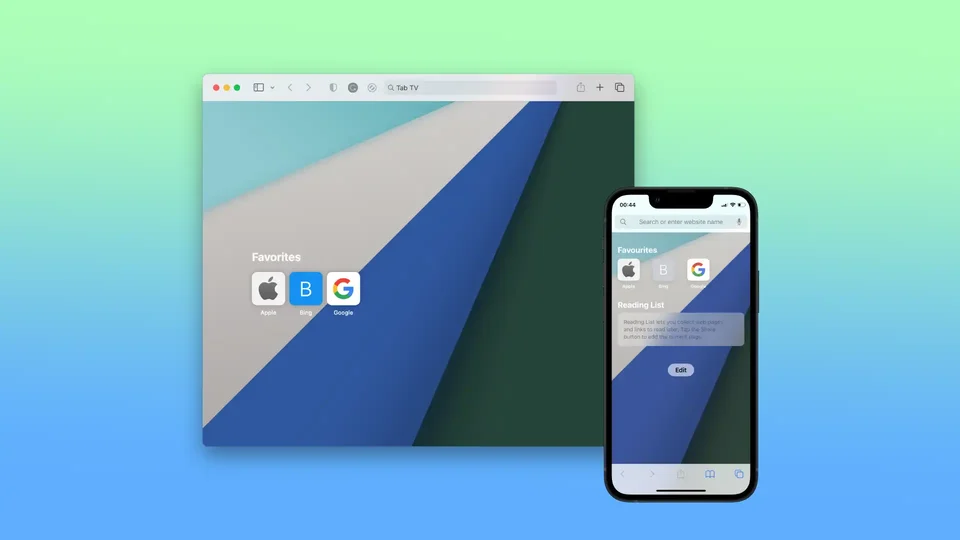Slika ozadja v brskalniku Safari je slika, ki se prikaže za vsebino spletnih strani, na primer, ko odprete nov zavihek ali okno v brskalniku. To je v bistvu vizualno ozadje vašega brskanja, ki ga lahko prilagodite po svojih željah. S prilagajanjem slike ozadja v brskalniku Safari lahko spletno izkušnjo naredite bolj prijetno in prilagojeno.
Safari omogoča, da za ozadje izberete katero koli sliko v računalniku Mac, zato lahko izberete osebno fotografijo ali sliko, ki vam je všeč. Slika ozadja v brskalniku Safari vpliva le na videz brskalnika in ne na obiskane spletne strani. Poleg tega sprememba slike ozadja v brskalniku Safari ne vpliva na ozadje drugih aplikacij ali oken v vašem Macu, saj gre za nastavitev, značilno za brskalnik Safari. Enaka nastavitev se sinhronizira v vseh napravah, ki so avtorizirane pod istim oblakom iCloud. Po nastavitvi v Macu bo na primer enako ozadje prikazano tudi v iPhonu.
Kako spremenite sliko ozadja v brskalniku Safari z računalnikom Mac?
Če želite spremeniti sliko ozadja v brskalniku Safari z računalnikom Mac, sledite naslednjim korakom:
- V računalniku Mac odprite Safari.
- Nato odprite začetno stran. To storite tako, da odprete nov zavihek.
- Nato kliknite ikono za nastavitve.
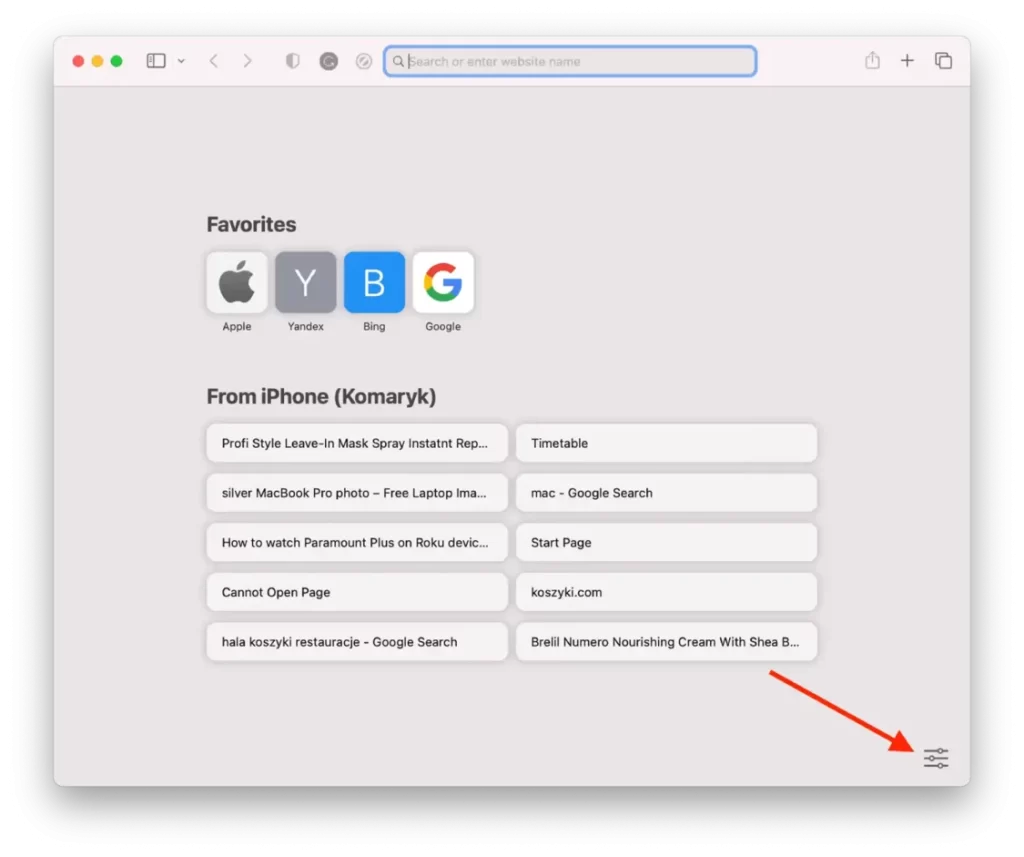
- Preverite razdelek “Slika v ozadju”.
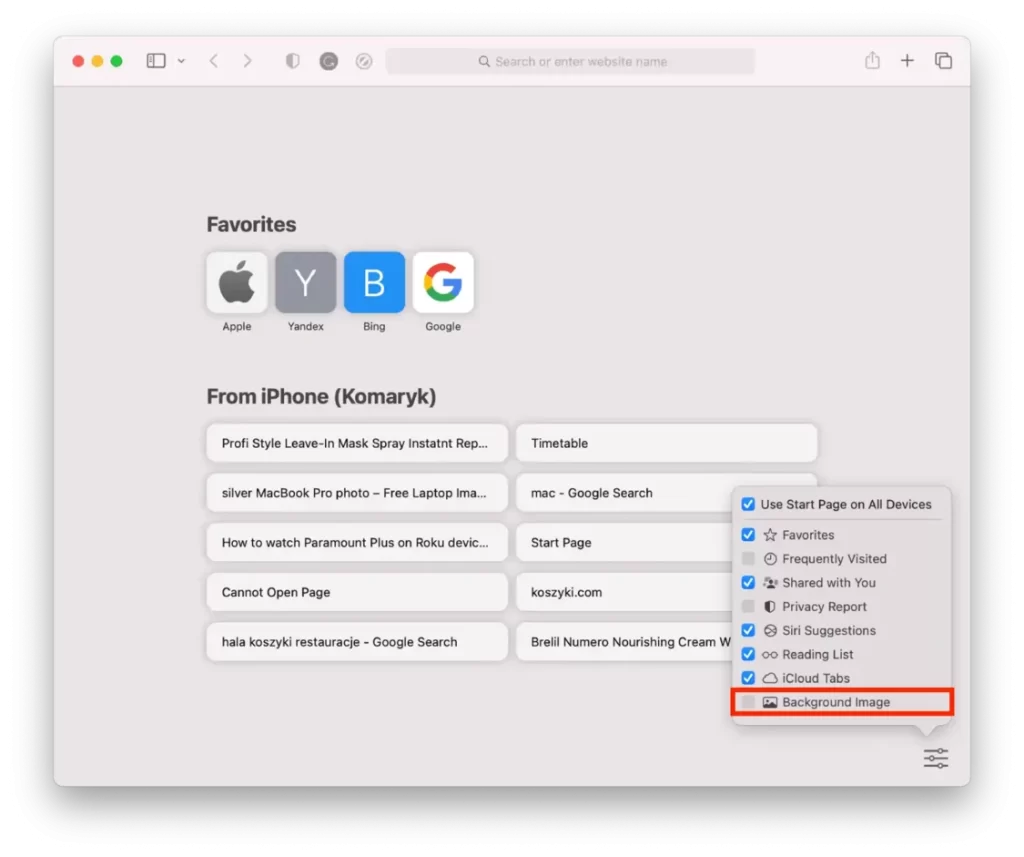
- Če želite izbrati sliko, podrsnite v desno ali kliknite ikono +, da prenesete fotografijo iz mape Maca.
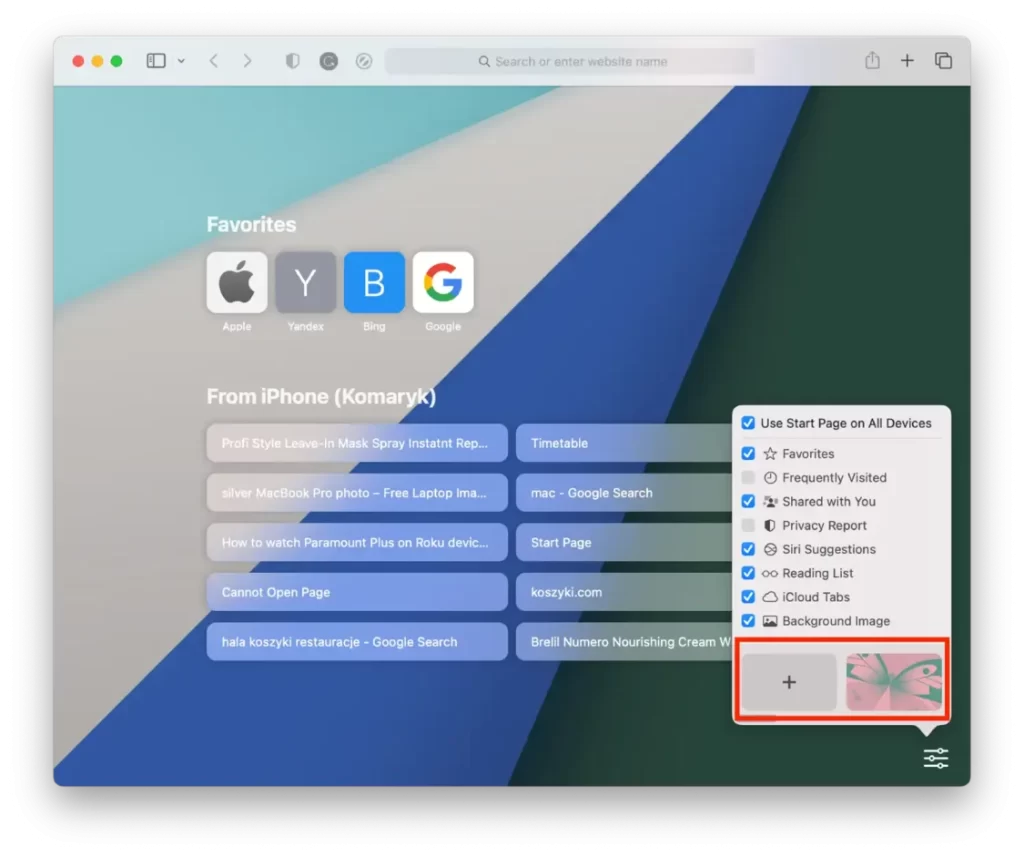
Za ustvarjanje lastne oblike za Safari lahko uporabite urejevalnik, kot sta Photoshop ali Canva. Nato kliknite ikono + in jo dodajte iz mape. Standardne slike ozadja niso videti raznolike, izbira pa je precej omejena. Zato eksperimentirajte in dodajte svojo sliko ozadja.
Kako spremeniti ozadje Safarija v iPhonu?
Če želite spremeniti ozadje Safarija v iPhonu, lahko sledite tem preprostim korakom:
- V iPhonu odprite Safari.
- Nato ustvarite novo okno in kliknite “Uredi”.
- Povlecite drsnik v razdelku “Slika v ozadju”, da postane zelen.
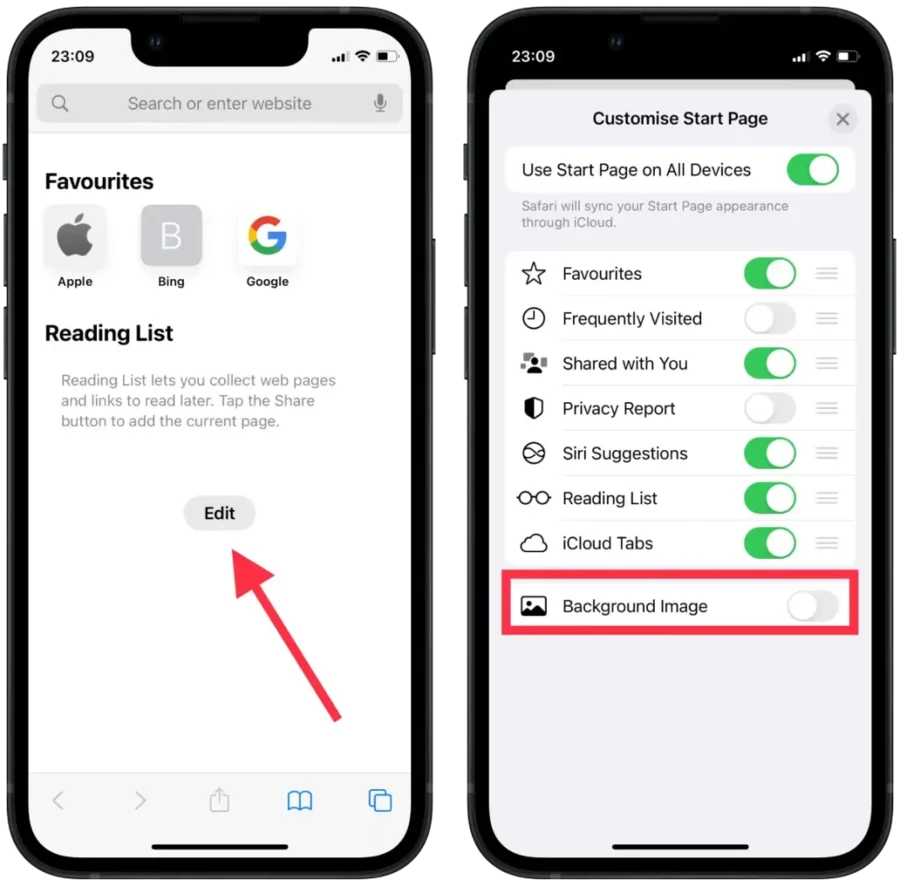
- Nato kliknite ikono + in izberite fotografijo iz galerije ali predlagano sliko.
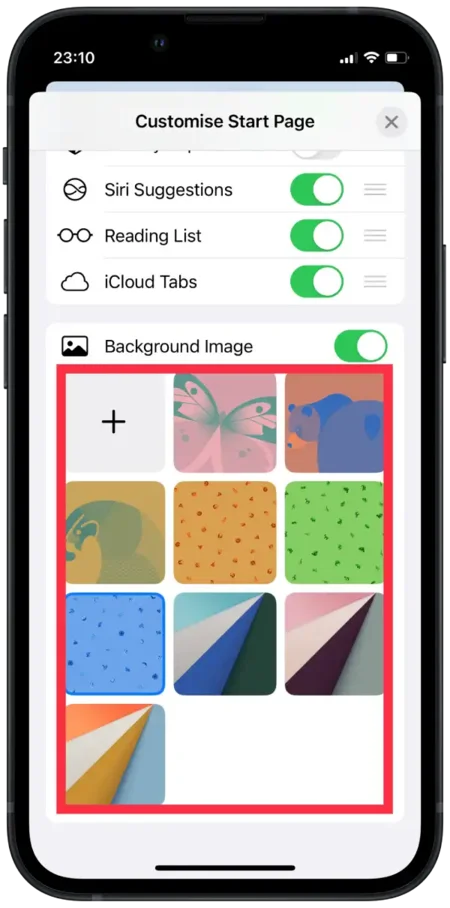
Ozadje Safarija bo zdaj prilagojeno izbrani sliki. Slika ozadja, ki jo nastavite v Safariju, bo vplivala samo na videz brskalnika in ne na domači zaslon ali druge aplikacije v iPhonu.
Kako odstraniti sliko ozadja Safarija z računalnikom Mac?
Če želite odstraniti sliko ozadja Safarija v računalniku Mac, lahko sledite tem preprostim korakom:
- V računalniku Mac odprite Safari.
- Nato odprite začetno stran. To storite tako, da odprete nov zavihek.
- Nato kliknite ikono za nastavitve.
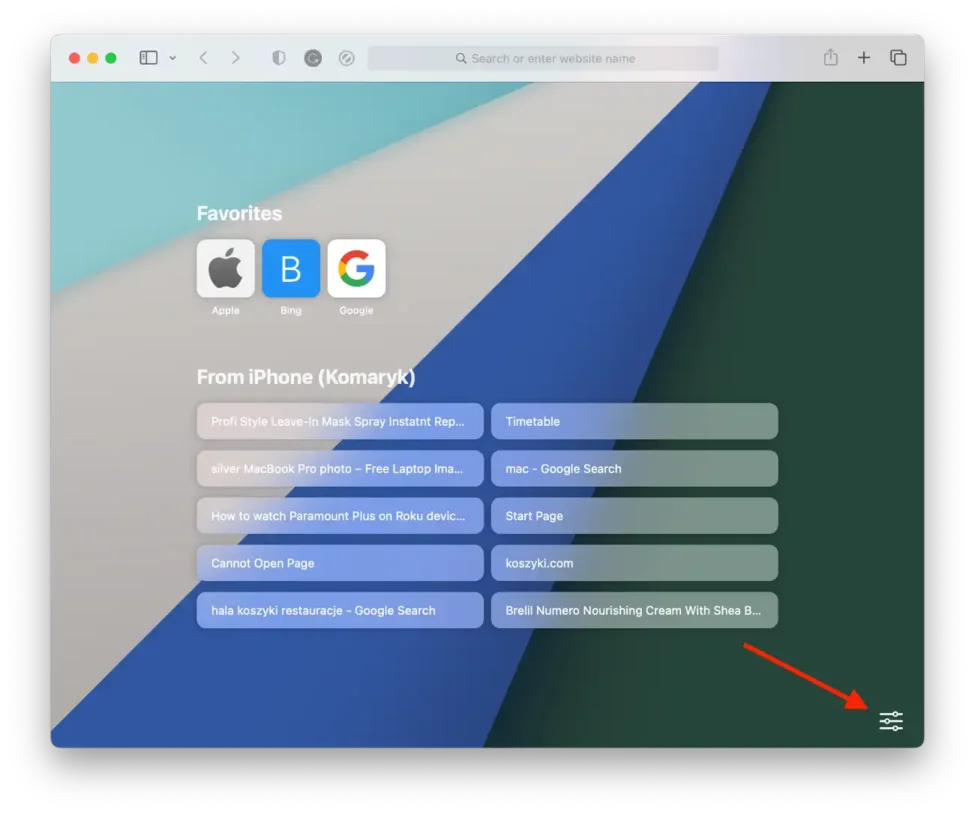
- Odkljukajte razdelek “Slika v ozadju”.
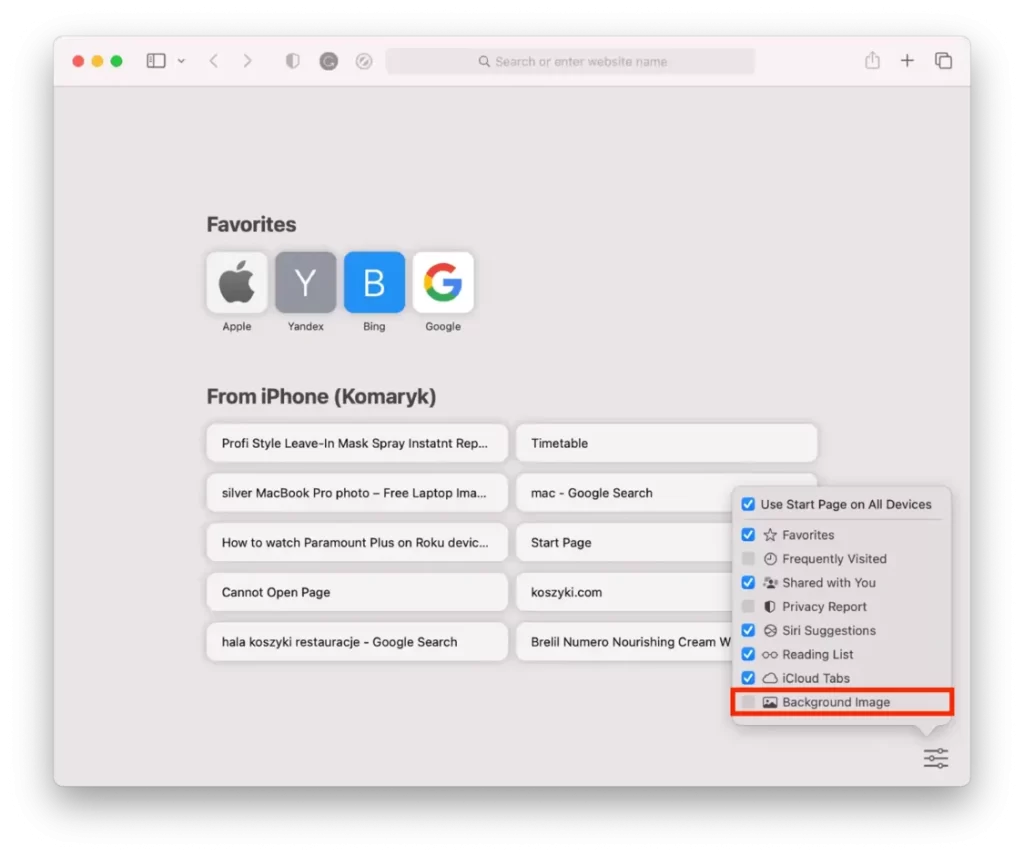
Po teh korakih bo ozadje Safarija spet privzeto. To se bo sinhroniziralo tudi z drugimi napravami.
Kako odstraniti sliko ozadja Safarija z uporabo iPhona?
Če želite odstraniti sliko ozadja Safari v iPhonu, lahko sledite tem preprostim korakom:
- V iPhonu odprite Safari.
- Nato ustvarite novo okno in kliknite “Uredi”.
- Če želite izklopiti sliko ozadja, povlecite drsnik pod “Slika ozadja”.
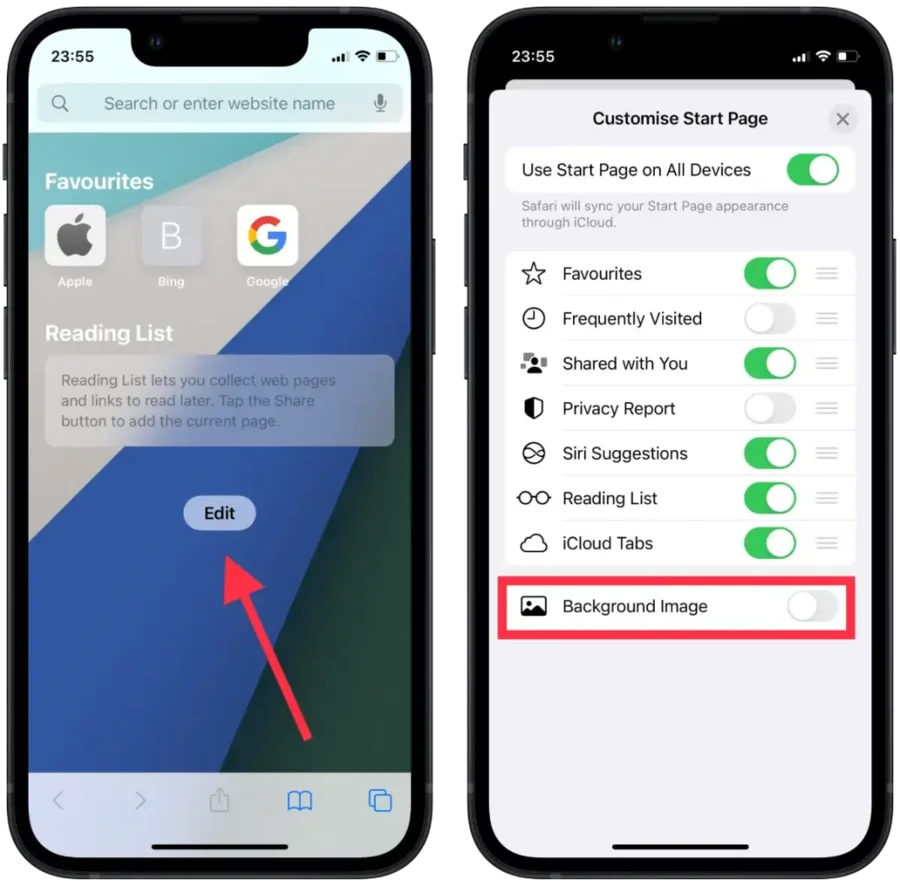
Po teh korakih bo ozadje spet belo. Sliko lahko na ta način občasno spreminjate glede na svoje razpoloženje.
Kje dobiti slike za ozadje Safarija?
Izbira vgrajenih ozadij Safarija je precej omejena. Novo ozadje Safarija lahko izberete le med 9 slikami. Po mojem mnenju te slike niso najboljše. Zato je bolje, da prenesete sliko iz vira tretje osebe. Še posebej je to precej enostavno storiti, pri izbiri ozadja Safari kliknite ikono +.
Obstaja več storitev in platform, kjer lahko poiščete slike, ki jih lahko uporabite kot ozadje Safarija:
Unsplash
Unsplash je priljubljena platforma za brezplačne visokokakovostne fotografije. Na spletni strani lahko brskate po obsežni zbirki slik in prenesete vse, ki so vam všeč. Unsplash ponuja tudi funkcijo “Zbirke”, ki združuje fotografije glede na teme, kar olajša iskanje slik, ki ustrezajo vašim interesom.
Flickr
Flickr je platforma družabnih medijev za fotografe, ki ponuja ogromno zbirko visokokakovostnih slik. Fotografije na spletnem mestu lahko pregledujete na podlagi ključnih besed ali pa raziskujete različne skupine in skupnosti ter tako najdete slike, ki ustrezajo vašim interesom. Veliko fotografij na Flickru je na voljo pod licenco Creative Commons, kar pomeni, da jih lahko brezplačno uporabljate z ustreznim navedbo avtorstva.
Pexels
Pexels je še ena platforma, ki ponuja velik izbor brezplačnih fotografij. Fotografije lahko iščete na podlagi ključnih besed ali brskate po zbirkah na spletnem mestu. Pexels ponuja tudi funkcijo “Odkrij”, ki predlaga fotografije glede na vaše interese.
Aplikacije za ozadje
Številne aplikacije v trgovini App Store ponujajo širok izbor ozadij in slik ozadja. Med priljubljenimi so Vellum, Walli in Zedge. Te aplikacije pogosto vsebujejo zbirke slik, organizirane po temah, slogih ali barvah, tako da zlahka najdete slike, ki ustrezajo vašim željam.